Use Allshare Cast para activar Screen Mirroring en Samsung
La duplicación de pantalla en los dispositivos Samsung Galaxy se ha vuelto bastante común hoy en día. El simple hecho es que el S5 o incluso el S6 de la serie Galaxy de Samsung viene cargado con uno de los procesadores más potentes y codiciados disponibles en la actualidad.

Además de eso, la cámara de 16 megapíxeles y muchas otras características también se ocupan de las preocupaciones de salud y estado físico. Para obtener las soluciones más efectivas, encuentre algunos consejos, trucos, instrucciones y tutoriales increíbles para aprovechar al máximo su teléfono.
- Parte 1. ¿Por qué elegir Screen Mirroring?
- Parte 2. Cómo habilitar Screen Mirroring en Samsung Galaxy
- Parte 3. Cómo duplicar la pantalla de un Samsung Galaxy S5 a un Smart TV de Samsung
- Parte 4. Recomiende Wondershare MirrorGo Android Recorder a los lectores
Parte 1. ¿Por qué elegir Screen Mirroring?
La razón por la cual la duplicación de pantalla en Samsung Galaxy está de moda es que desea que la pantalla de su teléfono se muestre en pantallas más grandes, como televisores y monitores de computadora. Para habilitar Screen Mirroring, intente conectar un dongle All-Share Cast, un dispositivo Miracast, un cable HDMI o HomeSync a la pantalla. Cuando finalice la duplicación de la pantalla, disfrute de juegos, archivos multimedia y una plétora de otros contenidos en el teléfono con una pantalla agradable y más grande.
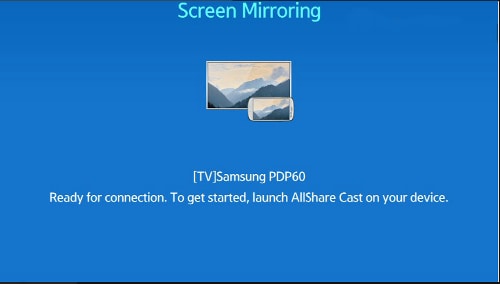
Lo que usted necesita
Depende completamente del método que desee utilizar. Básicamente, deberá configurar los accesorios externos correspondientes como los siguientes:
Concentrador inalámbrico All-Share Cast: Esto le permitirá duplicar la pantalla de su Galaxy directamente en la HDTV.
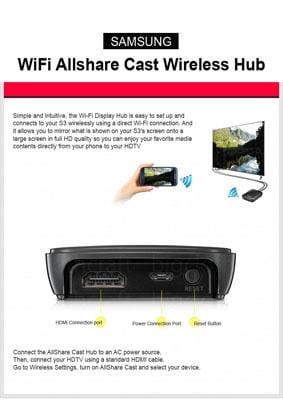
HomeSync: Puede transmitir la pantalla de inicio de su Samsung Galaxy al televisor usando esto. Además, puede almacenar sus archivos multimedia en una nube doméstica de gran capacidad.

Cable HDMI: Para transmitir datos multimedia de alta definición desde un dispositivo móvil a cualquier pantalla receptora como un HDTV, este cable resulta indispensable.

Miracast: funciona como un dispositivo receptor de transmisiones desde su teléfono. Al mismo tiempo, puede decodificarlos para su televisor o cualquier otra pantalla compatible.

Parte 2. Cómo habilitar Screen Mirroring en Samsung Galaxy
Siga estos pasos cuidadosamente:
-Ir a ‘configuración rápida’
-Toque el ícono ‘Duplicación de pantalla’ y actívelo.
Solo después de esto, puede habilitar el proceso de duplicación de pantalla con AllShare Cast.
Cómo duplicar la pantalla de Samsung Galaxy a un televisor usando AllShare Cast
En primer lugar, conecte AllShare Cast a su televisor. Así es como:
Encienda el televisor: asegúrese de que el televisor esté encendido antes de todo lo demás.

Conecte el cargador a la toma de corriente del dispositivo AlllShare Cast: Pocos modelos tienen una batería integrada o obtienen energía del televisor sin ninguna otra fuente de alimentación externa. Sin embargo, para evitar cualquier problema, verifique que el cargador esté conectado al dispositivo AllShare Cast.

Conecte el televisor a su dispositivo AllShare Cast usando un cable HDMI

En caso de que la entrada no esté configurada correctamente, ajústela para que coincida con el puerto utilizado por el cable HDMI.
En un momento en que el indicador de estado del dispositivo AllShare Cast parpadee en rojo, presione el botón ‘reiniciar’.
El dispositivo AllShare Cast y el HDTV están conectados ahora.
Ahora, para habilitar la duplicación de pantalla en Samsung Galaxy S5.
Seleccione el botón ‘Inicio’ en la pantalla de inicio de su teléfono.
Desde la pantalla de inicio, tira del ‘panel de configuración rápida’ con tus dos dedos.
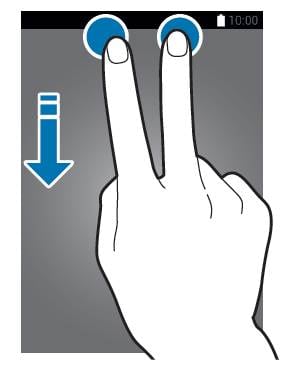
Toque el icono de ‘duplicación de pantalla’ para habilitar el proceso en su Samsung Galaxy S5.
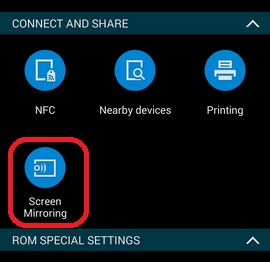
Cuando su teléfono detecte todos los dispositivos cercanos, seleccione el nombre del dongle de AllShare Cast e ingrese el PIN como se muestra en la pantalla del televisor.
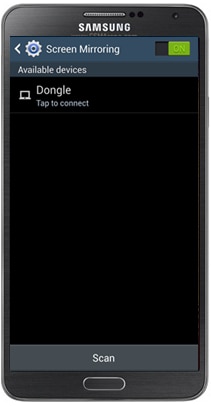
Ahora la duplicación de pantalla está completa.
Parte 3. Cómo duplicar la pantalla de un Samsung Galaxy S5 a un Smart TV de Samsung
Siga estos procedimientos:
Enciende la televisión.
Presione el botón ‘entrada’ o ‘fuente’ desde el control remoto de Samsung SmartTV.

Seleccione ‘Duplicación de pantalla’ en la pantalla de Smart TV.
Vaya a ‘configuración rápida’ tocando en duplicación de pantalla.
Su teléfono hará una lista de todos los dispositivos disponibles que están presentes para la duplicación de pantalla.

Seleccione Samsung Smart TV.
Entonces, el proceso está completo y puede continuar. Sin embargo, pueden surgir problemas y puede resolver sus consultas una vez que esté al tanto de lo que sucede con los demás y también se mantenga informado en la red.
Parte 4. Recomiende Wondershare MirrorGo Android Recorder a los lectores
Wondershare Grabador Android MirrorGo es una herramienta que puede permitirle duplicar su Sumsang Galaxy a la PC. Con MirrorGo Android Recorder, también puedes jugar los juegos más populares (como Clash Royale, Choque de clanes, Hearthstone…) en tu PC de manera fácil y sin problemas. No perderá ningún mensaje con MirrorGo, puede responderlo rápidamente.

Grabador Android MirrorGo
¡Duplica tu dispositivo Android en tu computadora!
- Juega Juegos móviles Android en su computadora con su teclado y mouse para un mejor control.
- Enviar y recibir mensajes usando el teclado de su computadora incluyendo SMS, WhatsApp, Facebook, etc.
- Ver múltiples notificaciones simultáneamente sin levantar el teléfono.
- Utiliza Android en su PC para una experiencia de pantalla completa.
- Record tu juego clásico.
- Captura de pantalla en puntos cruciales.
- Compartir movimientos secretos y enseñar el siguiente nivel de juego.
últimos artículos

